Daptar eusi
Supir alat mangrupikeun parangkat lunak anu nyambungkeun sistem operasi komputer anjeun ka hardwarena. Upami salah sahiji gagal, hardware anu kapangaruhan moal tiasa komunikasi sareng Windows. Nalika sistem sigana teu tiasa ngaidentipikasi sareng komunikasi sareng supir anu nyambungkeun Sistem Operasi ka adaptor jaringan, pesen kasalahan "Windows teu tiasa mendakan supir kanggo adaptor jaringan anjeun" muncul.
Masalah ieu biasana lumangsung nalika Anjeun ngajalankeun troubleshooter Windows dina alat jaringan nu teu jalan.

Di dieu aya sababaraha kamungkinan naha kasalahan "Windows teu bisa manggihan supir keur adaptor jaringan anjeun" lumangsung:
- Adaptor Wi-Fi anjeun nyaéta parangkat lunak supirna geus kadaluwarsa. Upami parangkat lunak supir parantos diropéa, anjeun bakal ngalaman sakedik kasusah sareng cacad kasaluyuan, anu tiasa nyababkeun masalah ieu.
- Sistem Operasi Windows anjeun parantos lami sareng teu cocog sareng parangkat lunak supir adaptor Wi-Fi anjeun.
- Setélan manajemén daya komputer anjeun teu bener.
Pikeun ngabéréskeun masalah "Windows teu bisa manggihan supir keur adaptor jaringan anjeun", kami geus disusun daptar sagala workarounds mungkin. Mimitian ku anu paling hese teras teraskeun ka anu langkung gampang.
"Windows Teu Bisa Milarian Supir pikeun Adaptor Jaringan Anjeun" Métode Ngarengsekeun Masalah
Nalika Windows teu tiasa ngadeteksi software supir alat jaringan, sababaraha konsumén geus dilaporkeun yénaranjeunna henteu tiasa nyambung ka internét.
Akibatna, pamecah masalah gagal ngabéréskeun masalah, sareng pangguna henteu tiasa ngotéktak wéb. Tingali metodeu ngungkulan di handap pikeun ningali naha éta tiasa ngabantosan anjeun ngalereskeun masalah adaptor jaringan ieu.
Metoda Kahiji – Balikan deui Router Internét Anjeun
Anjeun bakal heran kumaha ngabalikan deui router internét. mulangkeun aksés internét. Ieu bakal nyieun sambungan anyar jeung Internet Service Provider tur mulangkeun setelan pabrik.
- Pareuman router anjeun sarta akal salila sahenteuna 10 detik samemeh hurungkeun deui.
- Sakali router anjeun hurung deui, néangan tombol reset dina router anjeun sarta tahan eta handap pikeun sahanteuna 15 detik. Tombol/sakelar reset bisa jadi meryogikeun anjeun ngagunakeun pin, jarum, atawa penjepit kertas.
- Saatos ngareset router anjeun pariksa sambungan internét anjeun sareng pastikeun upami perbaikan adaptor jaringan ieu berhasil.
Métode Kadua - Jalankeun Troubleshooter Sambungan Internét
Alat anu diwangun dina Windows tiasa ngalereskeun masalah sareng supir jaringan. Pikeun ngagunakeun alat ieu, tuturkeun léngkah-léngkah ieu.
- Buka setélan Windows ku cara nahan kenop "Windows" + "I" sakaligus.

- Klik dina "Update & amp; Kaamanan".
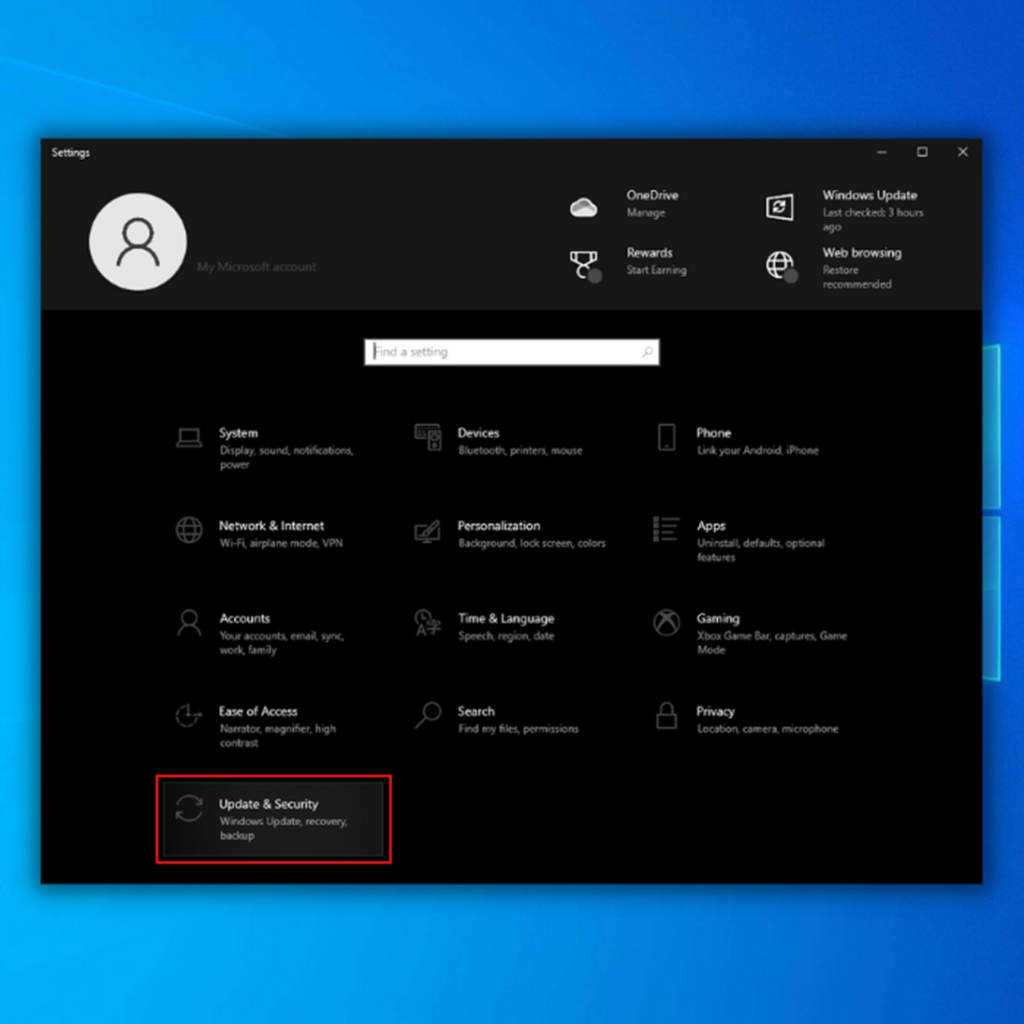
- Klik "Troubleshoot" dina jandela kénca teras klik "Pemecah masalah tambahan".
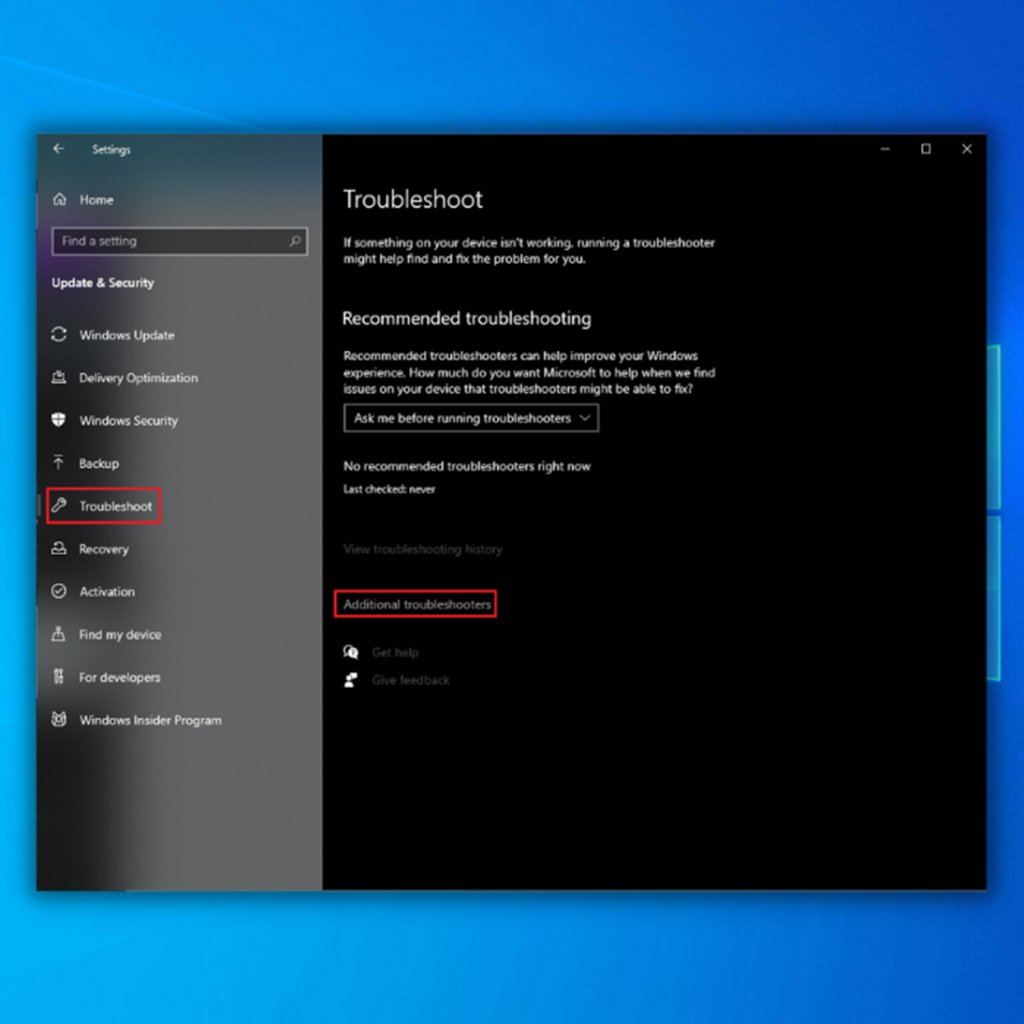
- Di handap troubleshooters tambahan, klik dina "Sambungan Internet" naklik "Jalankeun Troubleshooter".
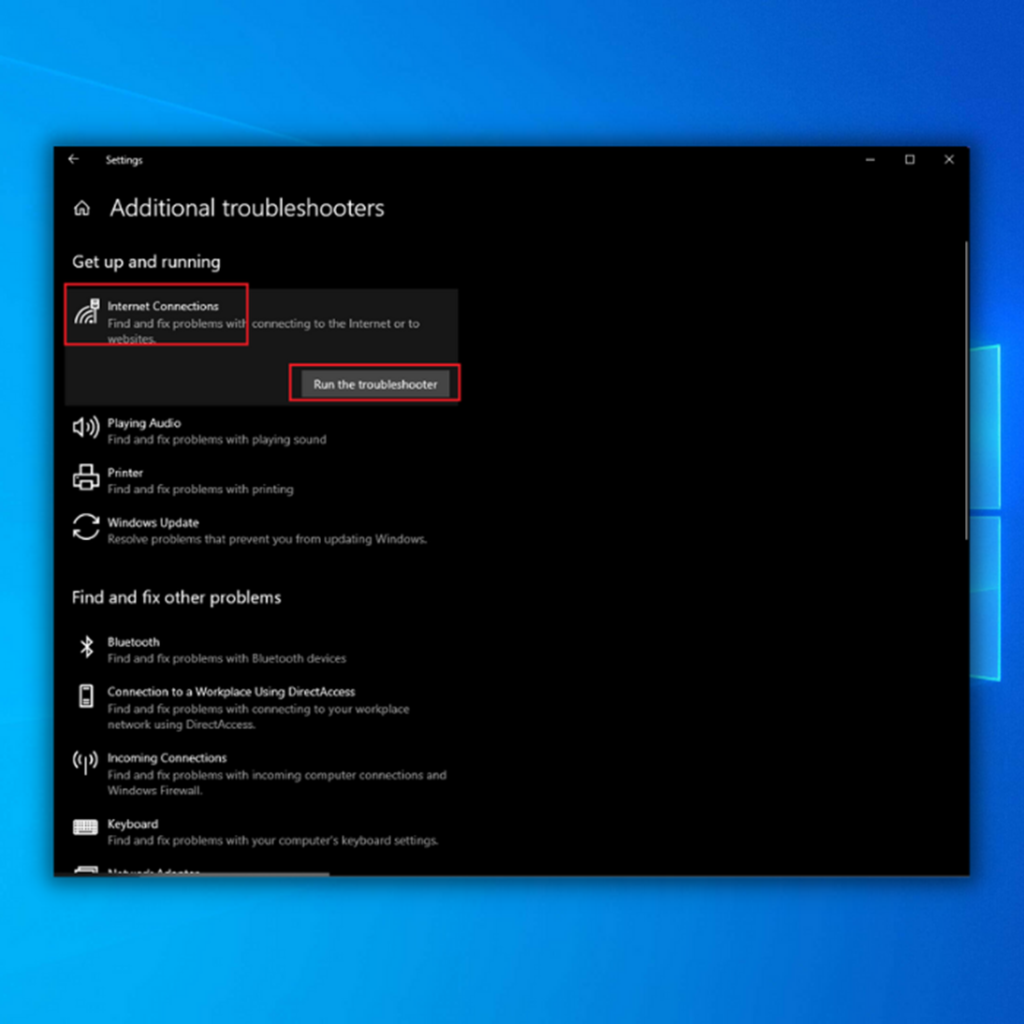
- Troubleshooter teras bakal nyeken masalah naon waé sareng bakal nunjukkeun anjeun masalah anu dipendakan sareng perbaikan anu diterapkeun. Pareuman terus hurungkeun deui komputer anjeun pikeun ningali naha kasalahan "Windows Can Not Find a Driver for Your Network Adapter" parantos dilereskeun sareng kéngingkeun sambungan jaringan anjeun deui.
Metode Katilu - Jalankeun Pemecah Masalah Adaptor Jaringan
Sakumaha anu parantos disebatkeun, Windows 10 gaduh alat-alat anu tiasa dianggo pikeun ngarengsekeun masalah sareng alat anjeun. Alat anu sanésna anjeun tiasa ngalereskeun masalah nyaéta Network Adapter Troubleshooter. Turutan léngkah-léngkah ieu pikeun ngaluncurkeun alat.
- Tahan kenop “Windows” terus pencét hurup “R” terus ketik “control update” dina jandela paréntah run.

- Dina jandela salajengna, klik "Troubleshoot" teras klik "Additional Troubleshooters".

- Dina jandela salajengna, anjeun kedah ningali jaringan Adaptor troubleshooter klik "Network Adapter" teras klik "Run the Troubleshooter".
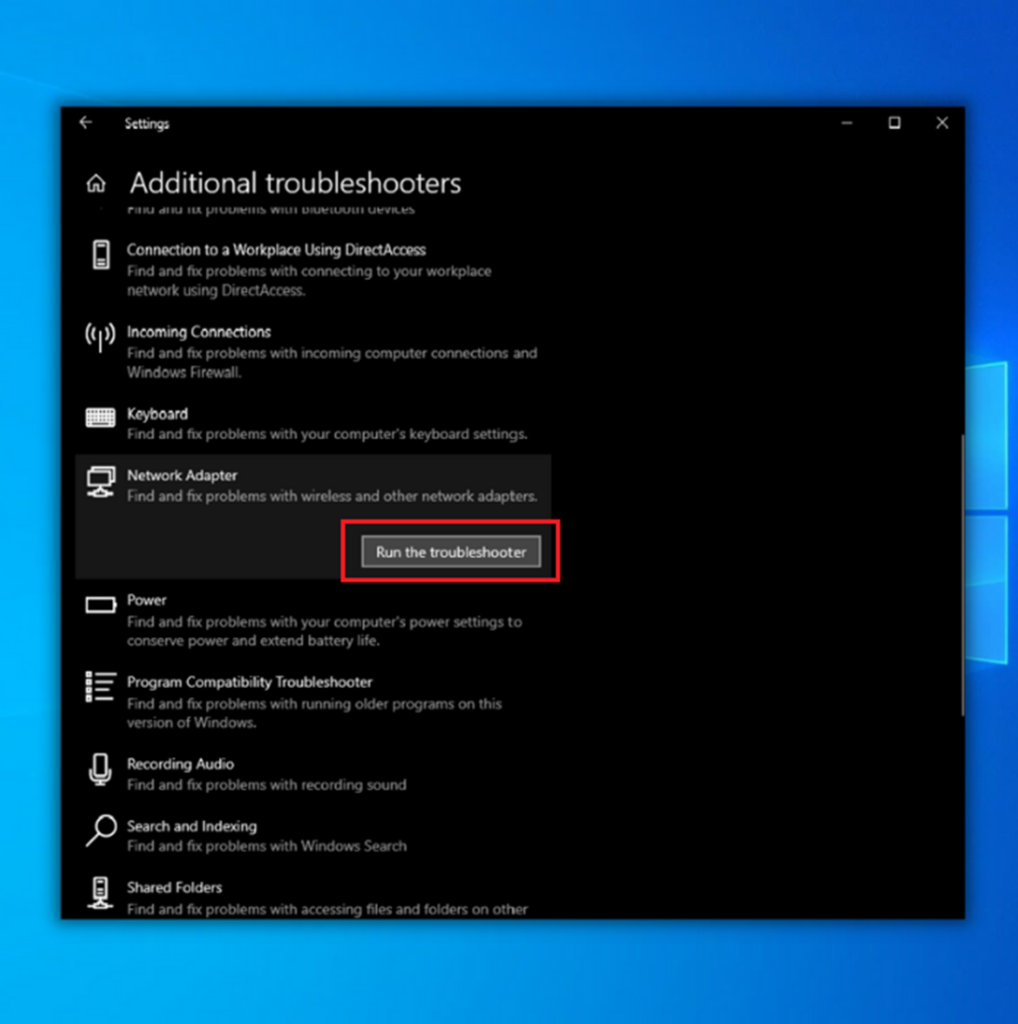
- Tuturkeun wae parentah supados alat nangtukeun naha aya masalah sareng adaptor jaringan Anjeun. Saatos ngalereskeun masalah anu dideteksi, balikan deui komputer anjeun sareng pariksa naha masalah "Windows Teu Bisa Milarian Supir pikeun Adaptor Jaringan anjeun" tetep aya.
- Tingali Oge : Hp Officejet Pro 8710 Supir Download & amp; Install Parentah
KaopatMétode - Ngamutahirkeun Supir Adaptor Jaringan Anjeun Ngaliwatan Manajer Alat
- Pencét kenop "Windows" sareng "R" sareng ketik "devmgmt.msc" dina garis paréntah ngajalankeun teras pencét enter pikeun muka Manajer Alat .
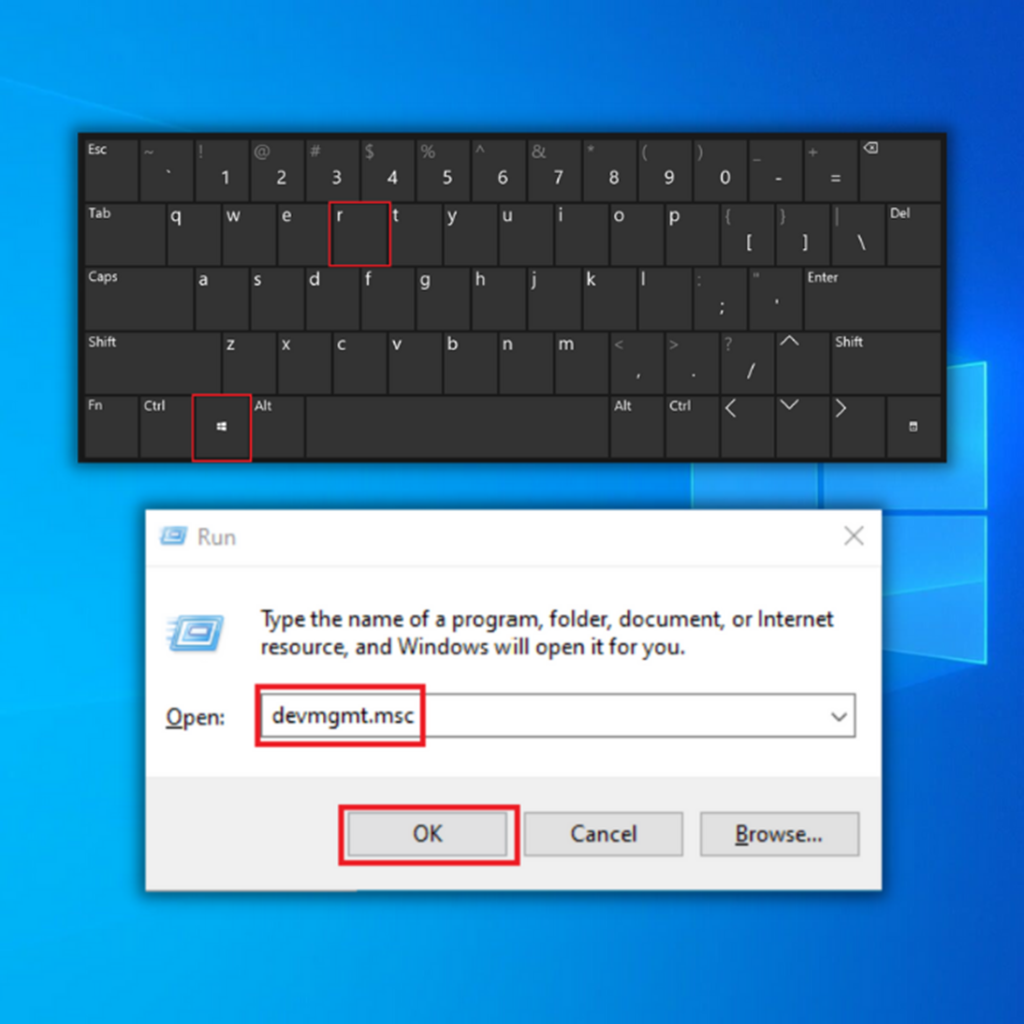
- Dina daptar alat dina Manajer Alat, legakeun "Network Adapters", klik katuhu dina adaptor jaringan anjeun, teras klik "Update Drivers".
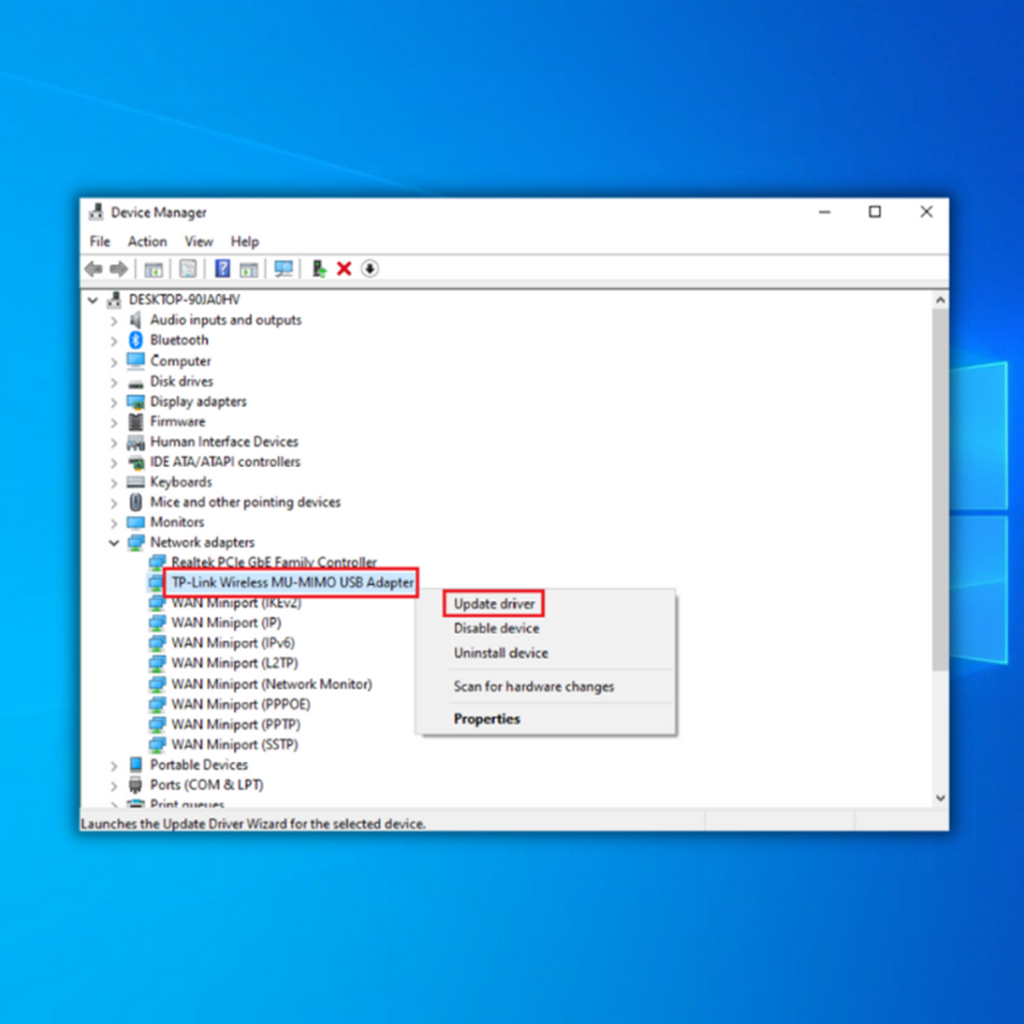
- Pilih “Search Automatically for Drivers” terus turutan parentah salajengna pikeun lengkep masang panggerak adaptor jaringan nu anyar. Tutup jandela Device Manager jeung balikan deui komputer Anjeun.

- Anjeun oge bisa mariksa ramatloka produsén pikeun supir panganyarna tina adaptor jaringan Anjeun pikeun meunangkeun panggerak adaptor jaringan panganyarna.
Metoda Kalima – Pasang Ulang Adaptor Jaringan Anjeun
Supir adaptor jaringan anu cacad tiasa nyababkeun masalah "Windows Teu Bisa Milarian Supir kanggo Adaptor Jaringan Anjeun". Anjeun tiasa nyobian nyabut pamasangan supir adaptor jaringan teras ngantepkeun Windows 10 pasang deui sareng ngapdet supir adaptor jaringan kanggo anjeun nalika anjeun nga-reboot komputer.
- Buka kotak dialog Run ku mencét Windows + R, ngetik devmgmt .msc, terus pencét Lebetkeun. Ieu bakal muka Manajer Alat.
- Klik tab Témbongkeun dina jandela Manajer Alat jeung cék Témbongkeun alat anu disumputkeun.
- Lebarkeun adaptor jaringan sareng upami anjeun ningali adaptor anu disumputkeun, klik katuhu dina sadaya drivers, sarta-klik katuhu dina adaptor Wireless napilih "Cabut pamasangan alat".
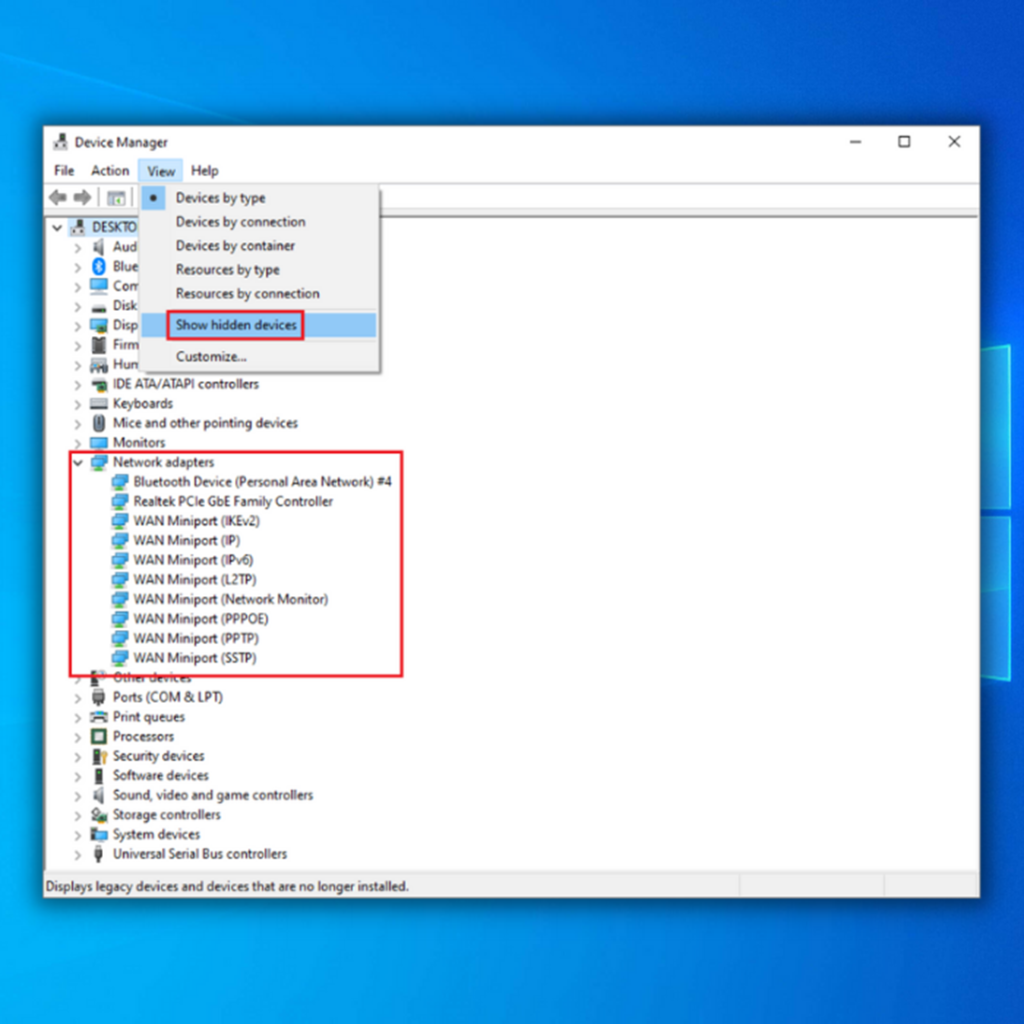

- Tutup jandela Manajer Alat Reboot komputer anjeun sareng ijinkeun masang deui Wireless Network Adapters sacara otomatis.
Metode Kagenep – Robah Setélan Manajemén Daya pikeun Adaptor Jaringan Anjeun
Setélan Manajemén Daya Anjeun meureun geus disetel pikeun nyieun panyesuaian tanpa idin Anjeun. Ieu bisa ngakibatkeun alat Anjeun pegatkeun sambungan tina jaringan Wi-Fi, utamana lamun geus lila dianggurkeun.
- Pencét kenop "Windows" jeung "R" terus ngetik "devmgmt. msc” dina baris paréntah jalankeun terus pencét enter.

- Dina daptar alat, klik dua kali “Network Adapters”, klik katuhu dina adaptor Wi-Fi anjeun, teras klik "Properties".

- Dina sipat, klik dina tab "Power Management" tur pastikeun pupus centang "Ngidinan komputer mareuman alat ieu pikeun ngahemat daya". ” teras klik “OK”.
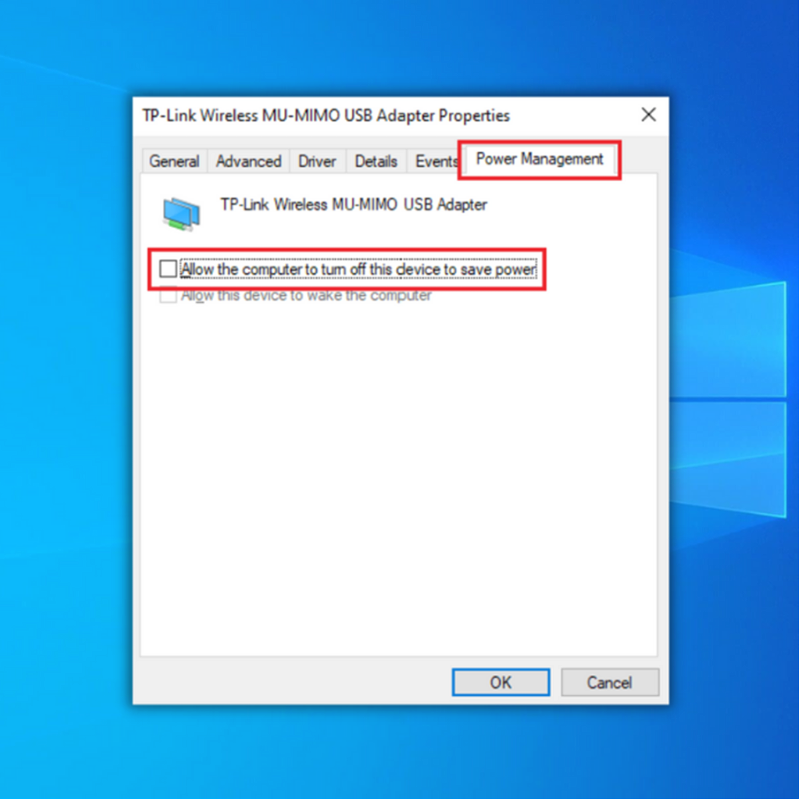
- Balikkeun deui komputer anjeun sarta pariksa naha masalah Wi-Fi geus dibereskeun.
Metode Katujuh – Laksanakeun a System Restore
Ahirna, upami sadayana henteu jalan, anjeun salawasna tiasa mulangkeun mesin ka setélan pabrik standar na. Ieu bakal ngabantosan anjeun ngalereskeun masalah upami supir adaptor jaringan rusak anjeun gagal jalanna leres saatos masang apdet. Pastikeun anjeun gaduh sadaya file penting anjeun disimpen dina alat panyimpenan éksternal atanapi sateuacan nyobian mulangkeun sistem. Sagala apdet panganyarnaka komputer anjeun bakal dipupus salila prosés ieu.
- Unduh Alat Penciptaan Média tina situs wéb Microsoft.
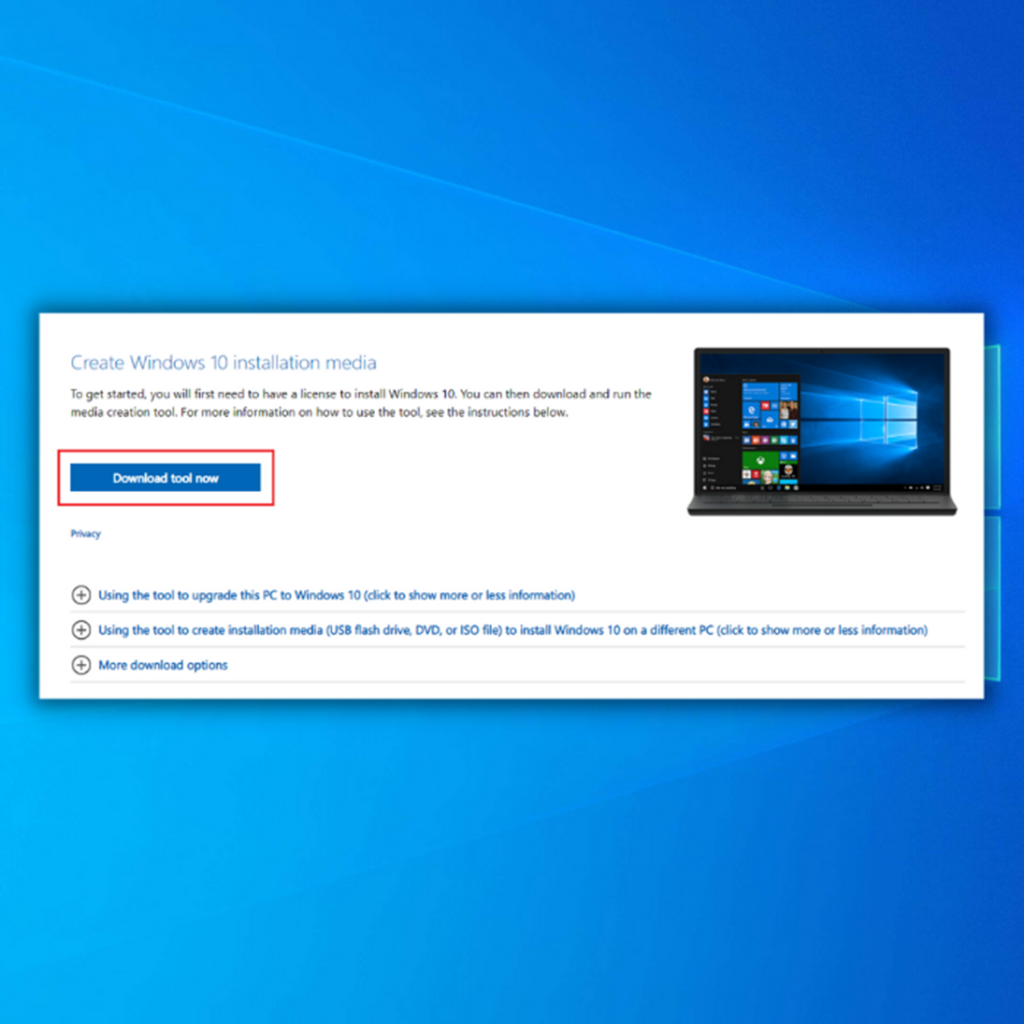
- Jalankeun Alat Penciptaan Média pikeun nyieun Media pamasangan Windows (Anjeun tiasa nganggo drive pamasangan USB atanapi disk CD/DVD).
- Boot PC tina disk atanapi USB drive.
- Salajengna, konfigurasikeun basa, metode keyboard, sareng waktos. Klik Repair your computer.

- Pindah ka Pilih hiji pilihan. Pilih Troubleshoot and Advanced options. Panungtungan, pilih System Restore.
- Tuturkeun wizard pikeun ngarengsekeun pamulihan sistem.
Wrap Up
Upami salah sahiji solusi urang parantos ngabéréskeun "Windows teu tiasa. Milarian supir kanggo adaptor jaringan anjeun" pesen kasalahan, punten bagikeun ka kulawarga sareng réréncangan anjeun. Upami teu aya anu tiasa dianggo, kami nyarankeun ngahubungi spesialis IT pikeun ngabantosan anjeun ngalereskeun adaptor jaringan Wi-Fi komputer anjeun.

